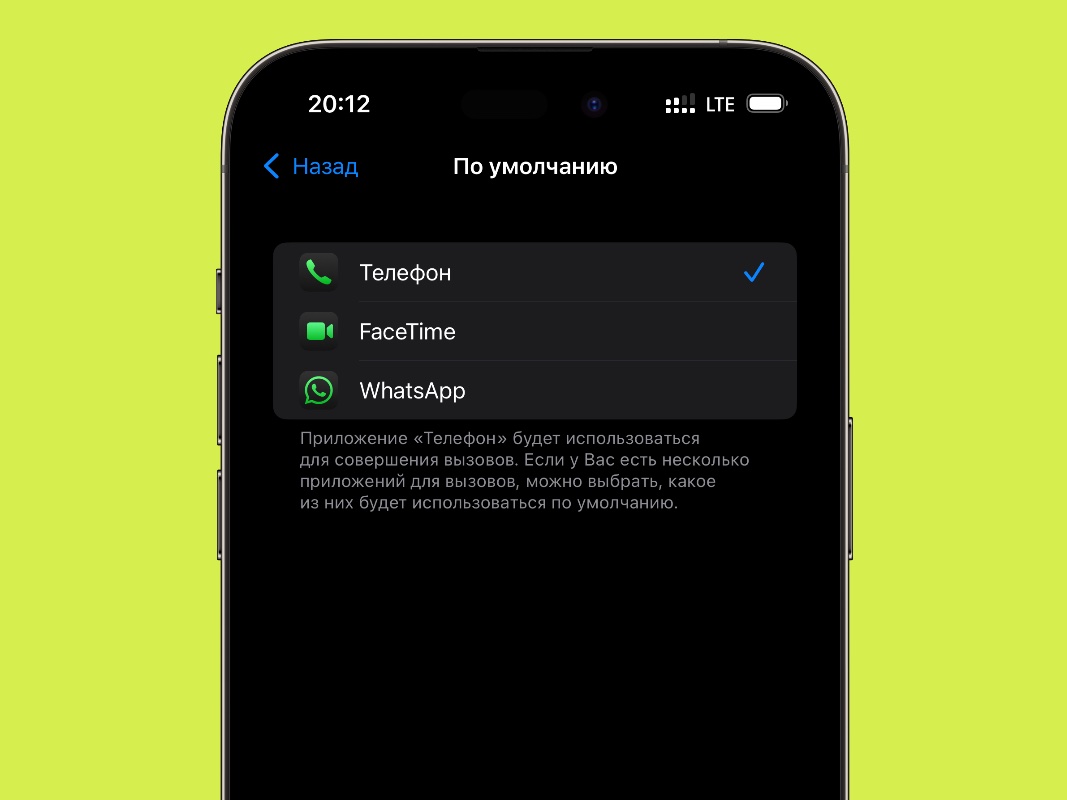Как создать бэкап WhatsApp, чтобы не потерять важную информацию
В условиях возможных рисков, связанных с правовыми или техническими проблемами, важно заранее создать бэкап данных WhatsApp. Следуя простым шагам в настройках мобильного приложения, вы сможете сохранить переписки, фото, видео и другие важные файлы, чтобы избежать их потери
Как создать бэкап данных WhatsApp на смартфоне
Для того чтобы создать резервную копию данных WhatsApp, выполните следующие шаги:
Откройте настройки WhatsApp: Запустите мобильное приложение WhatsApp. На Android нажмите на значок меню (три точки) в верхнем правом углу и выберите «Настройки». На iPhone откройте вкладку «Настройки» (значок шестерёнки внизу экрана).
Перейдите в раздел «Чаты» и выберите «Резервная копия чатов»: В меню настроек найдите пункт «Чаты», затем нажмите «Резервная копия чатов» (Chat Backup). Здесь отображается информация о последней копии (если она была сделана) и доступны параметры резервного копирования.
Настройте параметры копирования: Решите, хотите ли вы включить в бэкап видеофайлы (это увеличит размер копии). На iPhone вы также можете выбрать автоматический режим бэкапа (ежедневно, раз в неделю или раз в месяц). На Android убедитесь, что вы вошли в аккаунт Google, чтобы при необходимости сохранить копию в Google Диске. Если вы не хотите загружать копию в облако, установите параметр Google Диска «Никогда» – тогда будет создаваться только локальная копия на устройстве.
Начните процесс резервного копирования: Нажмите кнопку «Создать резервную копию» (она же “Back Up” в английской версии) и дождитесь завершения процесса. Приложение начнёт экспорт всех ваших чатов и медиафайлов в резервную копию; время выполнения зависит от объёма данных.
Убедитесь, что копия создана: После завершения на экране отобразится время и размер последнего бэкапа. На Android файл резервной копии сохраняется и в памяти телефона (например, в папке WhatsApp/Databases). Рекомендуется скопировать этот файл на компьютер или внешнее хранилище для надёжности. На iPhone резервная копия хранится в iCloud — при желании вы можете сделать полную резервную копию iPhone через iTunes на компьютере, чтобы иметь локальный файл с данными WhatsApp.
Экспорт переписок и медиафайлов из WhatsApp
Помимо стандартного резервного копирования, в WhatsApp реализована функция экспорта чатов. Она позволяет сохранить историю конкретного чата (личного или группового) во внешний файл вместе с медиавложениями. Этот способ удобен, если вы хотите иметь читаемый архив переписки вне приложения или сохранить отдельные важные диалоги.
Откройте нужный чат для экспорта: Зайдите в WhatsApp и выберите чат (или группу), переписку которого хотите сохранить. На Android нажмите кнопку меню (три точки) в правом верхнем углу, выберите «Ещё» и затем «Экспорт чата». На iPhone нажмите на имя контакта или группы вверху экрана, прокрутите вниз и выберите «Экспорт чата».
Выберите, включать ли медиафайлы: Приложение спросит, нужно ли прикреплять к экспортируемому архиву медиа (фотографии, видео, документы). Выберите «Добавить файлы» (Attach media), если хотите сохранить изображения и видео, либо «Без медиафайлов» (Without media) для экспорта только текста переписки. Учитывайте, что с медиа размер архива будет значительно больше.
Сохраните архив с перепиской: Через несколько секунд WhatsApp соберёт выбранную переписку в ZIP-архив, содержащий текст сообщений и папку с медиафайлами. На экране появится меню отправки файла — выберите удобный способ сохранить архив (например, отправить себе на email, загрузить в облако или сохранить в «Файлы» на устройстве). После сохранения у вас будет файл с расширением .zip, внутри которого находится текстовый документ (.txt) со всей историей чата и вложения (изображения, видео и др.).
Обратите внимание: текстовый файл экспортированного чата содержит все сообщения с указанием времени и автора, а вместо содержимого медиафайлов будут строки вида «<прикреплено: filename.jpg>». Сами медиавложения (фото, видео, аудио и др.) сохраняются отдельными файлами в том же ZIP-архиве. Таким образом, при экспорте вы получаете полный архив переписки, пригодный для чтения вне WhatsApp.
Главный минус этого способа в том, что экспорт нужно выполнять для каждого чата вручную. Если у вас много диалогов, это займет немало времени. Кроме того, импортировать обратно в WhatsApp такой архив невозможно — это именно сохранённая копия для чтения, а не резервная копия для восстановления чатов внутри мессенджера.
Создание резервной копии WhatsApp — простой и эффективный способ защитить ваши данные. В условиях неопределённости и возможных рисков, связанных с юридическими и техническими аспектами, важно заранее позаботиться о безопасности своей информации. Следуйте указанным шагам, чтобы быть уверенными в сохранности ваших файлов и переписок.
Надеемся, что эта инструкция была полезной и поможет вам сохранить ваши важные данные.